
Агуулгын хүснэгт:
- Алхам 1: Ingresar a La Pagina De Adafruit.io
- Алхам 2: Creamos Un Bloque Dentro De Nuestra Nueva хяналтын самбар
- Алхам 3: Seleccionamos El Tipo De Bloque
- Алхам 4: Nombramos ба Nuestro Bloque
- Алхам 5: Seleccionar Nuestro Block Nombrado
- Алхам 6: Ingresamos a La Pagina Ifttt
- Алхам 7: Creamos Una Nueva Applet
- Алхам 8: Seleccionar Primer Parte (хэрэв энэ бол)
- Алхам 9: Google туслахыг сонгоно уу
- Алхам 10: Selecionamos Nuestro Trigger
- Алхам 11: Sleccionar "" Хэрэв энэ бол "Де Ла Фрэйз"
- Алхам 12: Seleccionamos ба Adafruit Y Agregamos Мэдээлэл илгээх
- Алхам 13: Ingresamos Los Nuevos Requerimientos
- Алхам 14: El Apartado -ийн эцсийн шалгаруулалт Nuestro Foco
- Алхам 15: Codigo татаж авах
- Алхам 16: La Librería De Mqtt_ серверийг татаж авах
- Алхам 17: Ingresa La Siguiente Linea En Preferencias De El Arduino IDE
- Алхам 18:
- Алхам 19: Agregar Librería Mqtt_server
- Алхам 20: Камби Лос Апартадос Дель Кодиго
- Алхам 21: Realizar Las Conexiones
- Алхам 22: Каргар Эль Кодиго
- Зохиолч John Day [email protected].
- Public 2024-01-30 11:02.
- Хамгийн сүүлд өөрчлөгдсөн 2025-01-23 15:00.
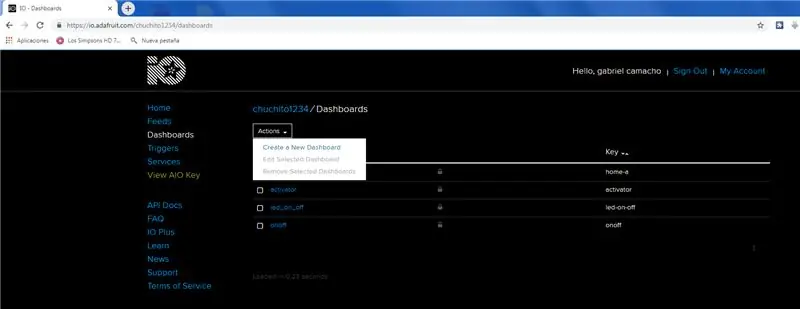

Зааварчилгаа хийх зааварчилгаа нь хяналт шалгалтын заавар юм.
para comenzar necesitaremos los siguientes materiales:
1.- Wi-Fi-ийн платформа (Node Mcu, modul generico Esp8266).
2.- 10 к омын эсэргүүцэл 2
3.- 1 транзистор 2n2222 o bc548
4.- Relevador модуль (Alimentacion de la bobina 5v).
5.- protoboard o placa rapida.
6.- aproximadamente 8 кабель dupont о холбогч
7.- foco, socket, clavija y 4 metros de cable para hacer un test.
Алхам 1: Ingresar a La Pagina De Adafruit.io

Тайлбарыг буцааж англи (Америкийн Нэгдсэн Улс) руу орчуулах Орчуулах www.adafruit.io
Дансны данс үүсгэгдээгүй, данс нь байхгүй, эсвэл данс удирдах самбар байхгүй бол "шинэ самбар үүсгэх" боломжтой болно.
Le damos un nombre y seleccionamos la opción de "create"
Алхам 2: Creamos Un Bloque Dentro De Nuestra Nueva хяналтын самбар
Та шинэ самбарыг сонгож болно.
Алхам 3: Seleccionamos El Tipo De Bloque
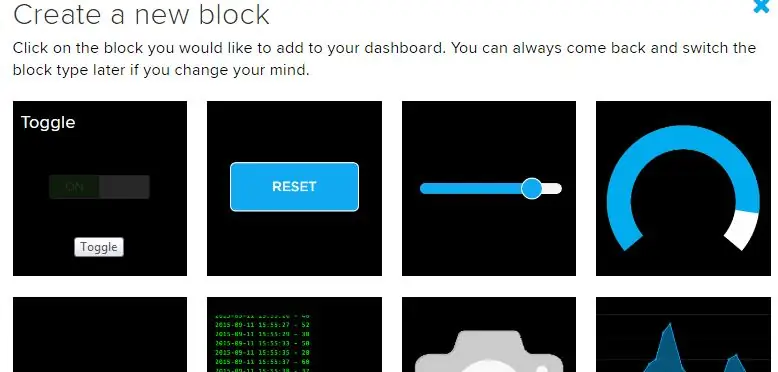
Сонголт хийх үед та тохиргоог хийх хэрэгтэй болно.
Алхам 4: Nombramos ба Nuestro Bloque
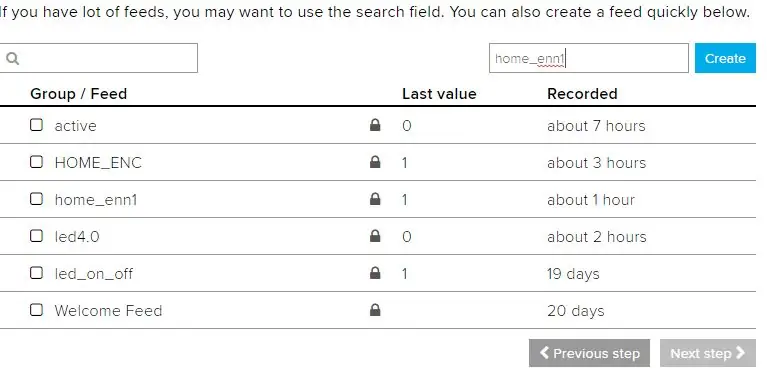
Le damos un nombre a nuestro bloque, este sera al que mandaremos llamar para hacer la conexión entre el google assitant y nuestra plataforma de desarrollo Wi-fi, una vez nombrado seleccionamos la opción de "create" y deberá aparecer entre las aprees aure de lérécérées de lécérées de lébérécées de léréc unes. en la parte de abajo.
Алхам 5: Seleccionar Nuestro Block Nombrado
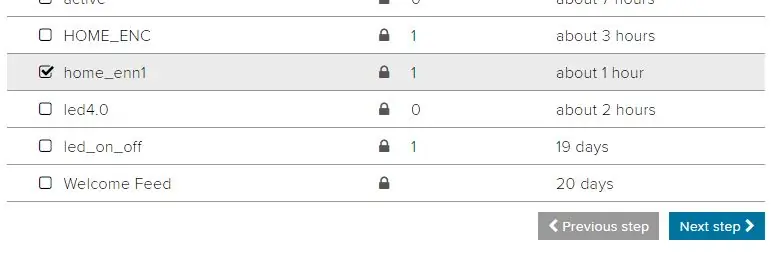
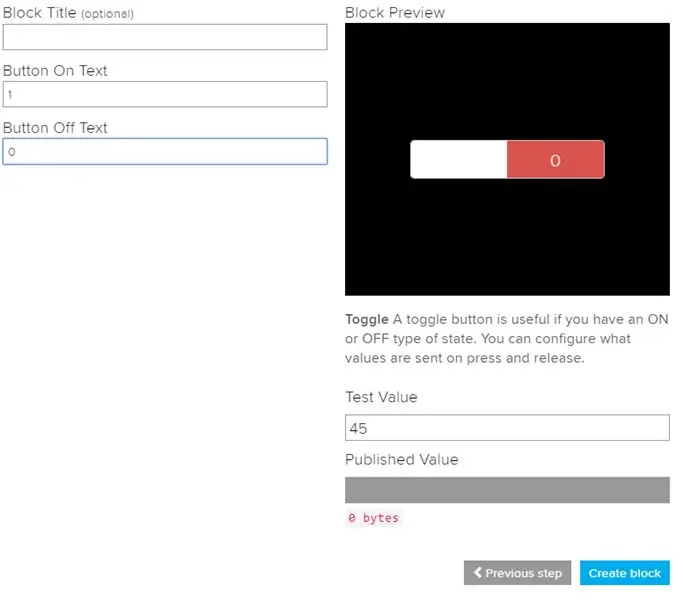
"Дараагийн алхам" гэсэн товчлуурыг дарж "por un 1 y el" товчлуурыг унтраах товчийг дарна уу 0, como lo muestra la segunda imagen de esta sección; эцсийн сонголтыг сонгоно уу "Блок үүсгэх, үүгээр ч зогсохгүй.
Алхам 6: Ingresamos a La Pagina Ifttt
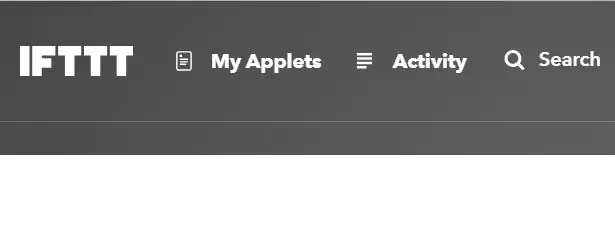
Тайлбарыг буцааж англи (Америкийн Нэгдсэн Улс) руу орчуулах Орчуулах Una nueva pestaña dentro de nuestro navegador e ingresamos a la pagina siguiente:
ifttt.com.
Нэвтрүүлгийн данс, төлбөр тооцоо, төлбөр тооцоо, төлбөр тооцоо, төлбөр тооцоо.
"Миний апплетууд" гэсэн данс сонгоно уу.
Алхам 7: Creamos Una Nueva Applet
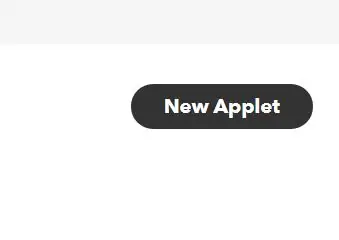
"Миний апплетууд", "Апплет" аппликейшн "Шинэ апплет" програмыг сонгоно уу.
Алхам 8: Seleccionar Primer Parte (хэрэв энэ бол)
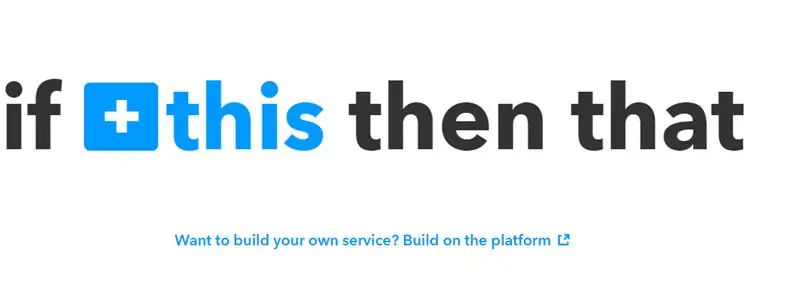
Seleccionamos la palabra "this" en la frase "Хэрэв энэ бол" гэсэн бол Google -ийн туслахыг сонгоно уу
Алхам 9: Google туслахыг сонгоно уу
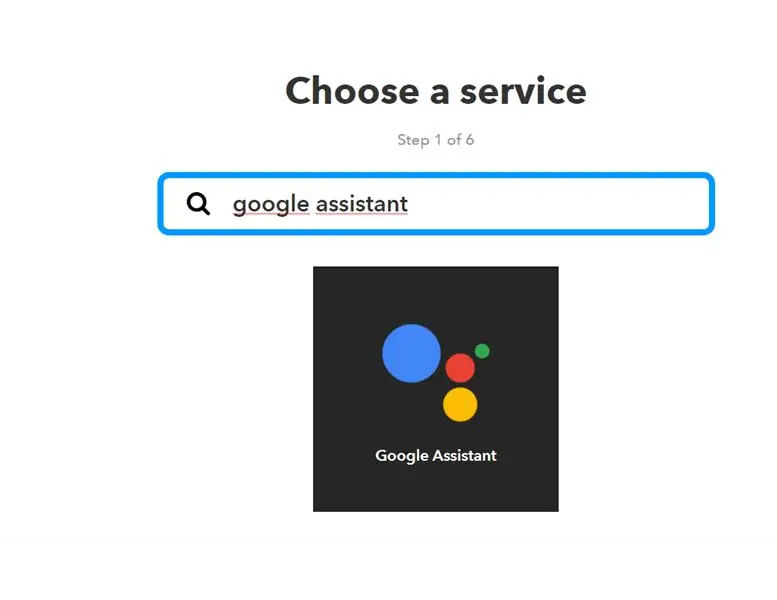
Tecleamos google assist en el buscador de servicios de la pagina iftt y seleccionamos Google Assistant, como lo muestra la imagen.
Алхам 10: Selecionamos Nuestro Trigger
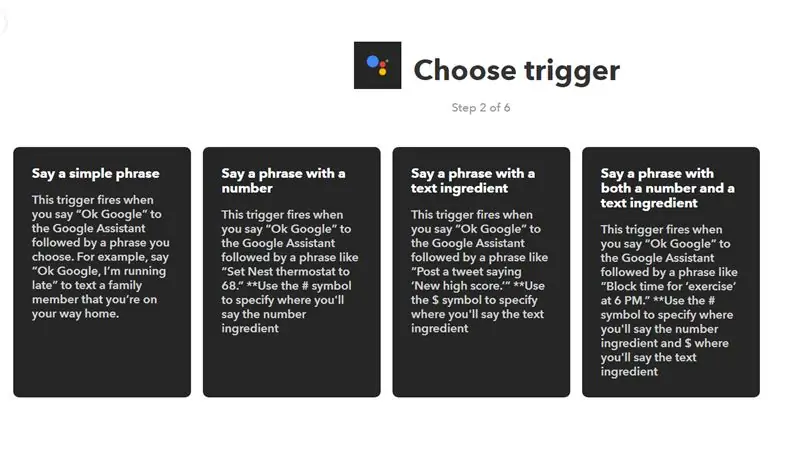
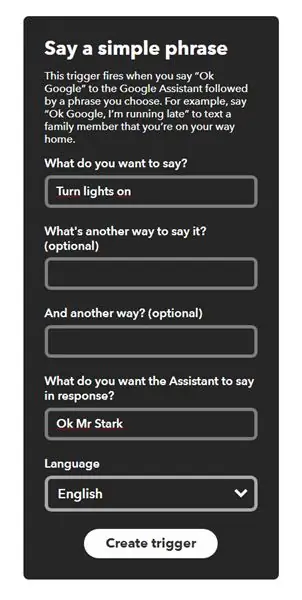
Тайлбарыг буцааж англи (Америкийн Нэгдсэн Улс) руу орчуулах Орчуулах "Энгийн хэллэгийг хэлэх", "юу хэлэхийг хүсч байна" гэсэн асуултанд хариулах болно. que google assistant reconozca, en este caso se escogió la frase de "гэрэлтүүлгийг асаах" нь маш их хүчин чармайлт гаргахад туслах болно. caso se escogió la frase de "Ok Mr Stark" (frase de jarvis en iron man en respuesta a tony stark) en frac de la frise que te guste como respuesta.
Боломжтой бол ямар ч асуудал байхгүй.
"Гох үүсгэх" хэсгийг сонгоно уу.
Алхам 11: Sleccionar "" Хэрэв энэ бол "Де Ла Фрэйз"
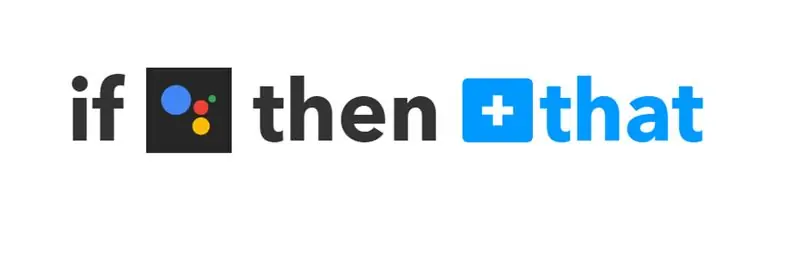
Seleccionamos la palabra "that" para crear una acción después de decir nuestra frase. Observaremos que el logo de Google Assistant эсвэл esta agregado en la parte de "if"
Алхам 12: Seleccionamos ба Adafruit Y Agregamos Мэдээлэл илгээх
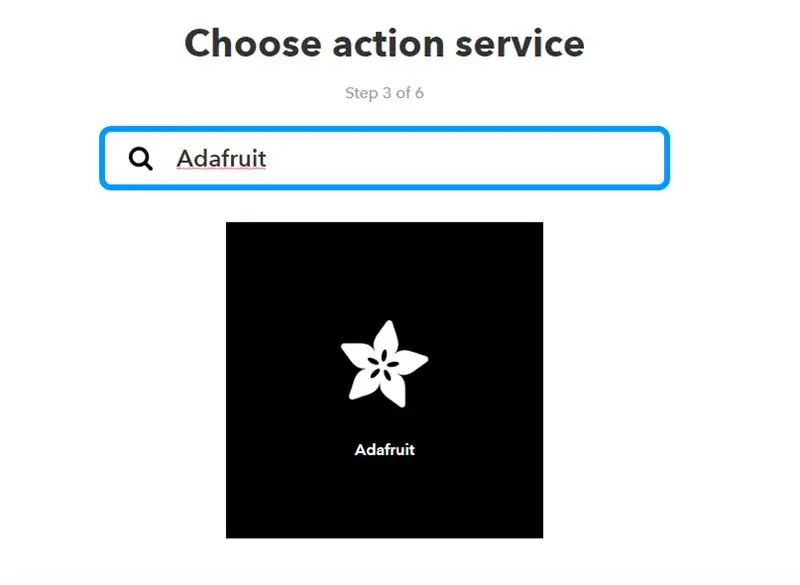
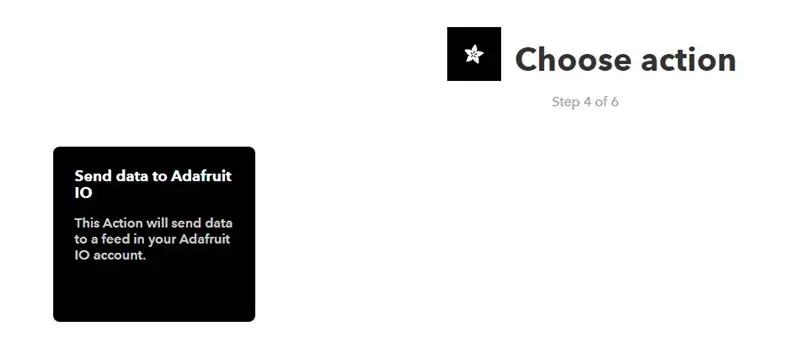
Adafruit -ийг сонгоно уу, "Adafruit", "Adafruit IO руу өгөгдөл илгээх" гэсэн нэр томъёо, мөн "Adafruit IO руу өгөгдөл илгээх" гэсэн нэр томъёо багтсан болно.
Алхам 13: Ingresamos Los Nuevos Requerimientos
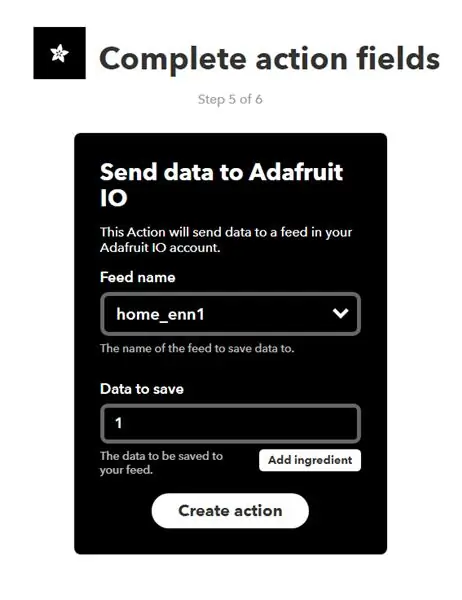
Нэмэлт мэдээлэл авахын тулд "home_enn1", Adafruit con el nombre que le dimos, en el caso de este tutorial es, a en aprtado de "Save to Data" хэсгийг сонгоно уу. Adafruit sobre nuestro bloque, haciendo que este cambie de estado (si esta en 0) номыг уншаарай.
Алхам 14: El Apartado -ийн эцсийн шалгаруулалт Nuestro Foco
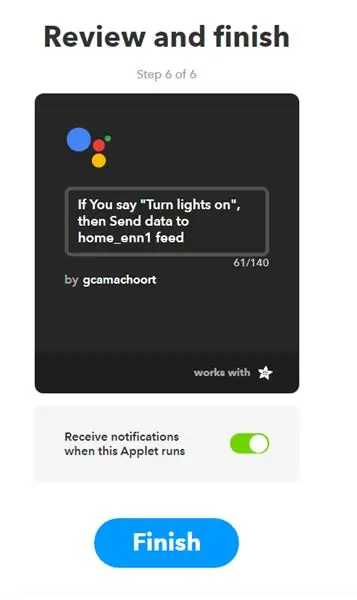
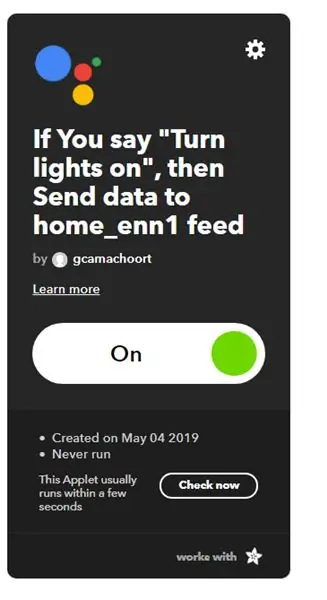
Тайлбарыг буцааж англи (Америкийн Нэгдсэн Улс) руу хөрвүүлэх.
***** ЧУХАЛ НОТА *****
Дебара Rehacer los pasos 7 -р сарын 14 -ний өдрөөс эхлэн "Гэрлийг унтраах" -ээс гадна "Adafruit IO руу өгөгдөл илгээх" товчийг дарна уу "0" para que este nuevo dato remplace al anterior en la pagina de Adafruit de lo lo contrario no servirán tus comandos, te recomiendo ver el tutorial de youtube que esta en la introducción de estas instrucciones.
Алхам 15: Codigo татаж авах
Arduino IDE програмыг (Arduino програм) татаж авах.
Алхам 16: La Librería De Mqtt_ серверийг татаж авах
Adafruit -ийн mktt_server програмыг ашиглах
Алхам 17: Ingresa La Siguiente Linea En Preferencias De El Arduino IDE
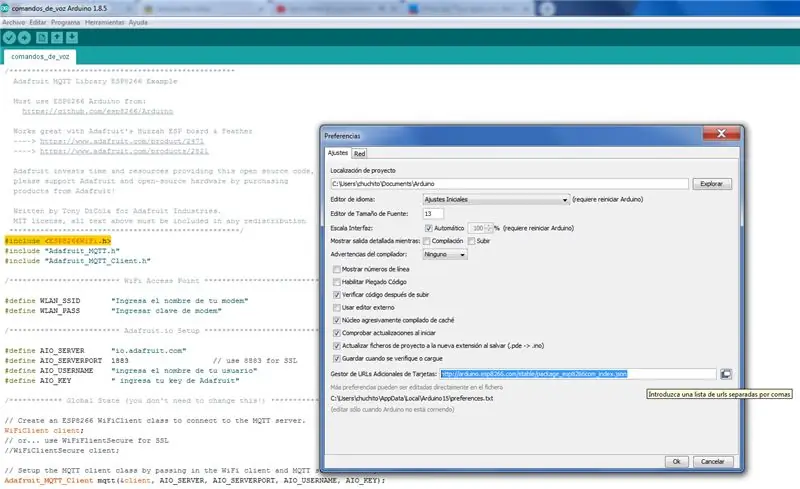
Арилжааны IDE-ийг ашиглахын тулд ямар ч мэдээлэл байхгүй байх ёстой.
arduino.esp8266.com/stable/package_esp8266com_index.json
Алхам 18:
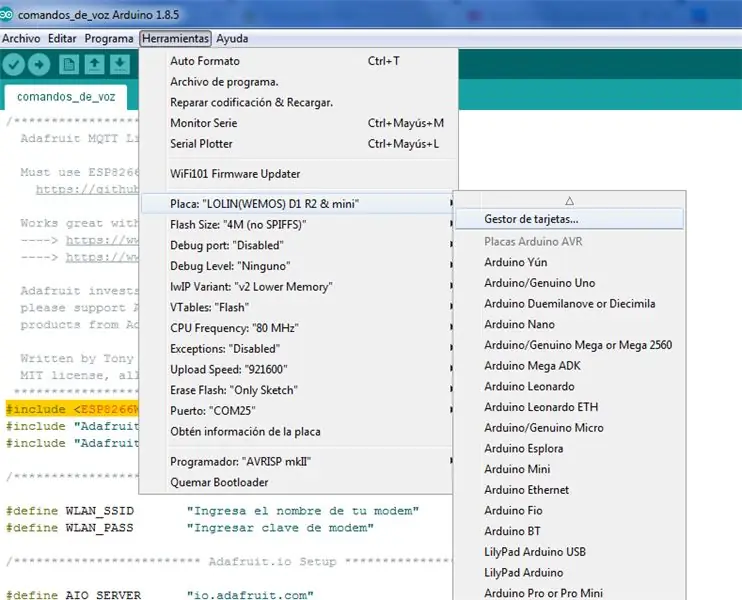
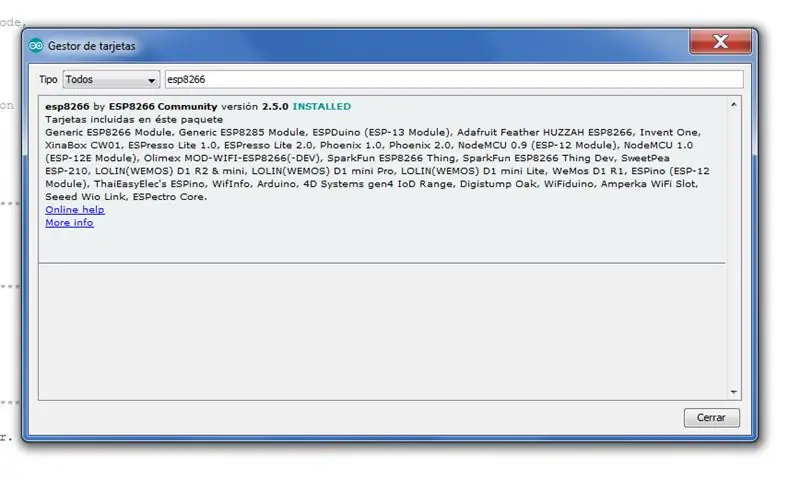
За юу ч үгүй л бол өөр хувилбаруудыг татаж авахын тулд wi-fi үлгэрүүдийг Node mcu, Lolin, ерөнхий esp8266 модуль гэх мэт хэлбэрээр татаж авах боломжтой. "Esp8266" гэсэн командыг хараарай, инстаграм, хамгийн сүүлийн үеийн хувилбар, өнгөт зураг (ESP8266WiFi.h).
Алхам 19: Agregar Librería Mqtt_server
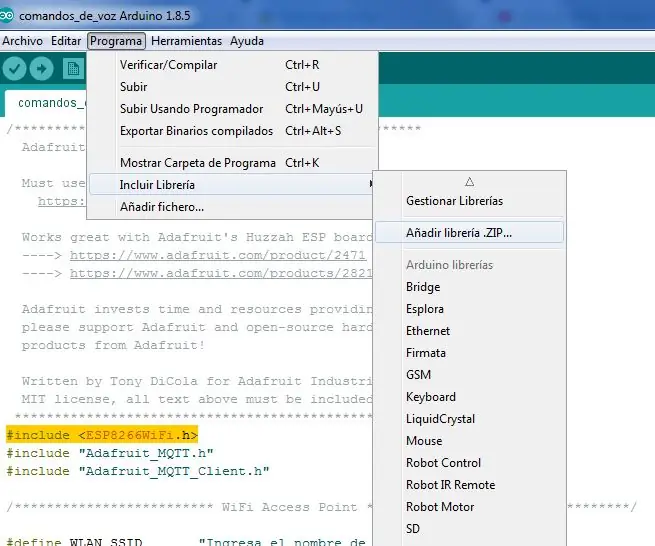
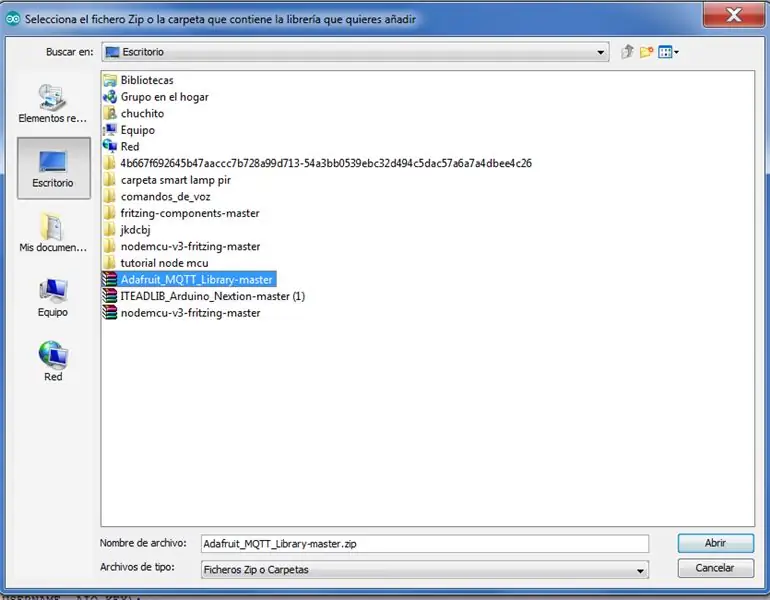
Номын сангийн захиалга Adafruit_MQTT_Library-master.zip програмыг татаж авах, сонгосон програм, номын сан, номын сан, номын сангийн жагсаалт, програмыг эцсийн байдлаар татаж авах боломжтой. (como lo muestran las imagenes)
Алхам 20: Камби Лос Апартадос Дель Кодиго



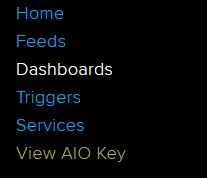
Cambia los apartados del código con la leyenda de ingresar datos tales como:
1. -Модемийн нэр байхгүй:
#тодорхойлох WLAN_SSID "Ingresa el nombre de tu модем"
2. Clave de tu модем:
#тодорхойлох WLAN_PASS "Ingresar clave de модем"
3.- El nombre de tu usuario en Adafruit
#тодорхойлох AIO_USERNAME "ingresa el nombre de tu usuario"
4. -Adafruit түлхүүрийн түлхүүр (AIO түлхүүрийг харах боломжтой)
io.adafruit.com
#тодорхойлох AIO_KEY "ingresa tu key de Adafruit"
5.-ingresar el nombre de tu bloque creado.
Adafruit_MQTT_Subscribe onoffbutton = Adafruit_MQTT_Subscribe (& mqtt, AIO_USERNAME "/feeds/Ingresa el nombre de tu bloque");
como lo muestran las imágenes aquí agregadas.
***** Nota *****
GPIO4 o D2 en Зангилаа mcu y Lolin
Алхам 21: Realizar Las Conexiones
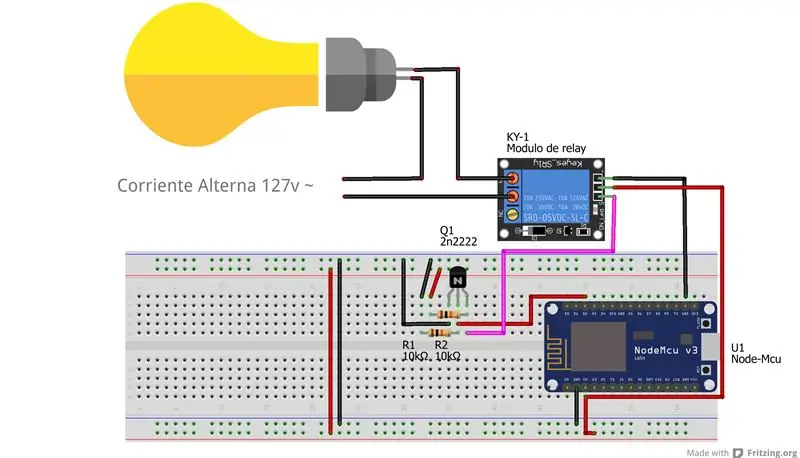
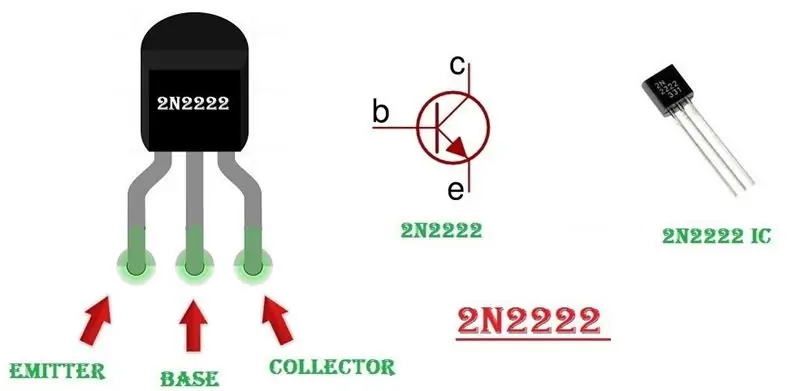
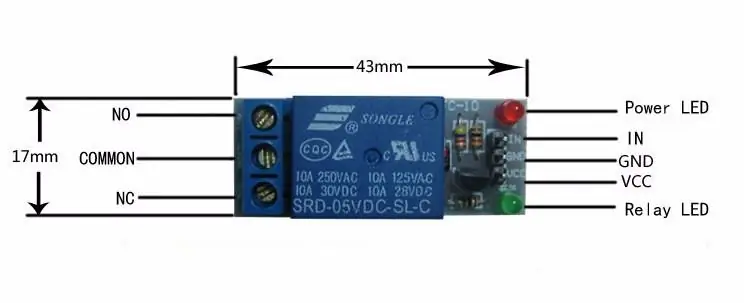
Транзистор 2n2222 -тэй холбогдохын тулд диаграммыг нээх боломжтой болно.
Алхам 22: Каргар Эль Кодиго
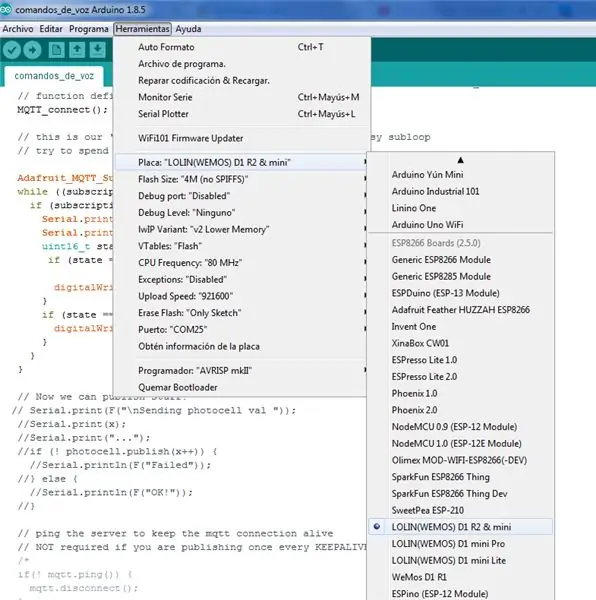
Wi-Fi-г ашиглах, платформыг сонгох нь маш чухал бөгөөд энэ нь ялангуяа сонгосон сонголтууд юм. Circuit integrado encargado de comunicación e instala los driver apropiados en este caso para la tarjeta con el circuito ch340G.
Тайлбарыг буцааж англи (Америкийн Нэгдсэн Улс) руу орчуулах Орчуулах Una liga con instrucciones para hacer esta parte.
www.instructables.com/id/Instalar-driver-para-CH340G/
Зөвлөмж болгож буй:
Comando Por Voz - DragonBoard410c: 5 алхам

Comando Por Voz - DragonBoard410c: Este guia ir á Julius junto com o Coruja програмыг тохируулах програмыг сонгож аваарай, тэр нь "Португалийн стико эмоцио" програмыг дагаж мөрдөхөд туслах болно
ESP8266, Google Home болон Openhab интеграцчлал, вэб хяналт ашиглан сохор хөшигний хяналт: 5 алхам (зурагтай)

ESP8266, Google Home болон Openhab интеграцчлал ба вэб хяналт ашиглан сохор хөшигний хяналт: Энэхүү зааварчилгаанд би хөшиг дээрээ автоматжуулалтыг хэрхэн нэмсэнээ харуулав. Би автоматжуулалтыг нэмж, устгахыг хүсч байсан тул бүх суурилуулалтыг хавсаргасан болно. Үндсэн хэсгүүд нь: Stepper мотор Stepper драйвер удирддаг bij ESP-01 Gear and mounting
MQ7-БОХИРДЛЫН ХЯНАЛТ, ЯРИЛЦАА, НОДЕМКУГ ХЭРЭГЖҮҮЛЭХ ХЯНАЛТ: 4 алхам

MQ7-БОХИРДЛЫН ХЯНАЛТ, ЯРИА, НОДЕМКҮҮДИЙГ ХЯНАЛТЫН ХЯНАЛТ: Бохирдол бол бидний өнөөгийн дэлхийн хамгийн том асуудал юм, гэхдээ бид бохирдлоо хэрхэн ойрхон хянах вэ, одоо маш амархан
Encender O Apagar Un Led Con Un Celular Motorola C261 Y El Pic 16f84a Mediantes Comandos AT: 3 алхам

Encender O Apagar Un Led Con Un Celular Motorola C261 Y El Pic 16f84a Mediantes Comandos AT: Хамгийн сайн сонголт бол Motorola C261 -ийн микроконтроллер 16F84A дээрх командууд юм
ESP8266 RGB LED зурвасын WIFI хяналт - NODEMCU нь Wifi -ээр удирддаг Led зурвасын IR алсын удирдлага болгон ашигладаг. - RGB LED STRIP ухаалаг гар утасны хяналт: 4 алхам

ESP8266 RGB LED зурвасын WIFI хяналт | NODEMCU нь Wifi -ээр удирддаг Led зурвасын IR алсын удирдлага болгон ашигладаг. | RGB LED STRIP ухаалаг гар утасны хяналт: Сайн байна уу залуусаа, энэ заавар дээр бид nodemcu эсвэл esp8266 -ийг IR алсын удирдлага болгон RGB LED зурвасыг хэрхэн ашиглах талаар сурах болно, Nodemcu нь ухаалаг гар утсаар wifi -ээр хянагдах болно. Үндсэндээ та ухаалаг гар утсаараа RGB LED STRIP -ийг удирдах боломжтой
